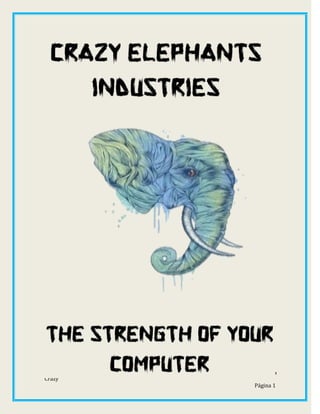
Manual crazy
- 2. Crazy Página 2 Aaron Alejandro Talavera Araiza Manual de Procedimientos de Soporte Tecnico Objetivo: Explicar de manera facil y sencilla como llevar a cabo tereas de mantenimiento preventivo y presencial en las ramas de hardware tanto de software.
- 4. Crazy Página 4 INDICE Manteniminto correctivo 5 Problemas de Software 9 Problemas de Hardware 21 Formato de Bitacora 35 Archivo Auxiliar 36 Reporte 37 Archivo auxiliar 38 Plan de mantenimiento 39 Software de acceso remoto 44 Video tutoriales 46 Help Desk 47 Niveles de soporte 51
- 5. Crazy Página 5 Mantenimiento Correctivo de Software
- 6. Crazy Página 6 Mantenimiento Correctivo de Hardware
- 7. Crazy Página 7 Mantenimiento Preventivo de Software
- 8. Crazy Página 8 Matenimiento Preventivo de Hardware
- 9. Crazy Página 9 Problemas de Software Error al Cerrar Páginas Web 1. Dar clic en el botón de inicio, después a panel de control. 2. Entramos en “sistemas” y nos dirigimos al administrador de dispositivos. 3. Después se verifica que todos los controladores estén ejecutando correctamente. 4. Comprobamos si hay algún programa residente en la barra de tareas que pueda estar ocasionando el problema. 5. Ir al navegador. 6. Hacer clic en la barra de herramientas del navegador. 7. En herramientas se hará clic en administrador de tareas. 8. Seleccionar la pagina que se quiere cerrar y dar clic en finalizado.
- 10. Crazy Página 10 Windows no Detecta el Harware 1. Verificar que le dispositivo esté correctamente instalado 2. Después de comprobarlo dar clic en el botón de inicio y después en panel de control 3. Abrimos el administrador de dispositivos y buscamos el dispositivo que tenga el problema 4. Damos clic derecho sobre el dispositivo que está fallando y abrimos “propiedades” para ver el problema y solucionarlo 5. Si no se puede solucionar se quita el dispositivo y se reinicia el equipo teniendo previamente una copia del nuevo controlador del sistema
- 11. Crazy Página 11 6. Sin no funciona se utilizará el asistente “Agregar nuevo hardware” para seleccionar el dispositivo y controladores manualmente. La PC se Reinicia 1. Encontrar desde cuando empezaron los problemas y ver qué programas o drivers fueron instalados antes de que esto sucediera 2. Verificar la causa del conflicto 3. Sí es algún programa se debe de eliminar para evitar el reinicio
- 12. Crazy Página 12 4. Sí es un driver el que causa el conflicto, se tendrá que actualizar al driver 5. Se debe de tener previamente instalado un antivirus 6. Comenzar el análisis y eliminar virus 7. Mantener actualizado el antivirus para evitar otro inconveniente La Impresora no Imprime 1. Se debe realizar una impresión a prueba para asegurarse que no sea problema de la impresora 2. Se dirigirá al administrador de programas 3. Dará clic en “grupo principal” y después en “Panel de control”
- 13. Crazy Página 13 4. Se erigirá la opción de “impresoras” y se marcará la impresora que se utilizará 5. Para finalizar se dará clic en “Establecer como predeterminada” 6. Si al intentar marcar la impresora que se utilizará, no aparece la deseada, se dará clic en “Agregar” y se insertará el disco del controlador de impresoras 7. Se marcara la impresora deseada y se seleccionará “Establecer como predeterminada” 8. Si eso no funciona deberá de insertar el disco de controlador de impresoras 9. Realizará una instalación completa de controladores 10. Y al final deberá realizar una impresión de prueba Pantallas Emergentes en Google Crome 1. Se abrirá el navegador de Google Chrome 2. Daremos clic en las opciones de Google Chrome 3. Se dará clic en la configuración del navegador 4. En el buscador del navegador hay que escribir “emergentes”
- 14. Crazy Página 14 5. Cuando busque se dará clic en “configuración del contenido” 6. De las opciones que nos aparecerán hay que buscar “ventanas emergentes” 7. Y se dará clic en la opción de “no mostrar…” 8. Para terminar, se dará clic en “finalizar”
- 15. Crazy Página 15 PC Lenta por Disco Saturado 1. Dar clic en el botón de inicio y después entrar al equipo 2. Verificamos el disco local que se está utilizando 3. Clic derecho sobre el disco local y después en propiedades 4. Sí está casi lleno se debe de eliminar algunos documentos para liberar espacio 5. Si después de los pasos anteriores la PC continua lente, se deberá llevar un formateo del equipo y una nueva instalación del sistema operativo
- 16. Crazy Página 16 Sin Acceso a Internet en Windows 7 1. Se desconectará de internet y se dará clic en inicio y después en ejecutar 2. Se escribirá “MSCONFIG” y después “SERVICIOS” 3. Se buscará hasta encontrar el código: :##Id_String2.6844F930_1628_4223_B5CC_5BB9 4B87 97 62 ## 4. Se desmarcará la casilla que nos aparecerá y le daremos clic en aceptar 5. Se reiniciara el equipo y se conectará a internet 6. Si no funciona con un objeto puntiagudo se oprimirá el agujero que se localiza en el modem y dice “RESET”
- 17. Crazy Página 17 El Sistema se Detiene por Errores de Programacion 1. Hacer una copia de seguridad del disco duro y guardarla 2. Crear un disco de arranque de emergencia 3. Dar clic en inicio, y de ahí irnos a “Configuración” se dirigirá al panel de control y se seleccionara “Agregar/Quitar Programas”
- 18. Crazy Página 18 4. Elegiremos la opción desde el disco de arranque 5. Se dará clic en “Crear disco” 6. Después se visitará el sitio web del fabricante y se descargara un nuevo controlador Error al Adjuntar un Archivo en Gmail 1. Ingresar a el correo personal 2. Ingresa a configuración del correo 3. Al final se mostrará una configuración dedicada a adjuntar y habrá que marcar “funciones básicas para adjuntar un archivo” 4. Si al realizar lo anterior sigue sin poderse enviar archivos adjuntos es posible que haya incompatibilidad con el navegador (no Internet Explorer) y el equipo (actualizar a Windows 7 u 8)
- 19. Crazy Página 19 Reinstalar Software Caducado 1. Se descargará la opción de Windows “Process Monitor” 2. Se guardará el archivo en el lugar que se desee y lo extraemos al lugar que se quiera extraer 3. Se dará clic en la carpeta en la que se extrajo el archivo y se aceptaran los términos de la licencia 4. En el menú de opciones se dará clic en “Habilitar resultados avanzados” 5. Después en el menú de edición se hará clic en “Desplazamiento automático”, le daremos clic en archivos y después en salir 6. Después se ejecutará el programa de “Process Monitor” y la versión de prueba del software
- 20. Crazy Página 20 7. Se buscará la llave que el software agrego y cuando el software se desinstale revierte los cambios que se hicieron 8. Cuando se instale el programa de nuevo, el software se habrá instalado como si fuera la primera vez 9. Si lo anterior no funciono, habrá que introducir el número de serie de la licencia para la aplicación.
- 21. Crazy Página 21 Problemas de Hardware La Impresora no Imprime 1. Al aparecer el mensaje “no se encuentra la impresora en el puerto LPT” se debe a que la impresora se ha conectado en el puerto equivocado. 2. Se localizará el puerto LPT y conectamos la impresora. 3. Se dirigirá al administrador de programas. 4. Dará clic en “Panel de control” 5. Se elegirá la opción de “impresoras” y se marcará la impresora que se utilizará. 6. Para finalizar se dará clic en “Estableces como predeterminada.”
- 22. Crazy Página 22 El Mouse no Responde 1. Verificar que el mouse esté conectado correctamente 2. Si no está bien conectado se desconectará totalmente y se conectará de manera adecuada 3. Si no funciona se deberá abrir el mouse con mucho cuidado y limpiarlo con un cotonete y alcohol 4. Se volverá a conectar el mouse
- 23. Crazy Página 23 Falla unidad de CD-ROM
- 24. Crazy Página 24 1. Revise que la unidad este funcionado y correctamente instalada en la computadora. Verifique el controlador de la Unidad de CD-ROM en la Opción Sistema de las Propiedades del Icono MI PC de Windows. 2. Verifique que el CD que está introduciendo no sea una copia de otro CD, este rayado o con manchas dactilares fuertes. Las unidades que leen a menos de 8X por lo general tienen problemas para leer copias de otros CD’s, especialmente si están rayados o muy deteriorados. 3. Revise que el BIOS del PC reconozca la Unidad de CD-ROM. Para esto proceda como si se tratase de un Discos Duro. 4. Destape la CPU y verifique que la Unidad de CD-ROM está configurada como Master o Slave según su posición en la faja de Discos. 5. Pruebe su Unidad de CD-ROM con otra faja de Discos Duros y reemplace la dañada. 6. Destape la Unidad de CD-ROM y verifique que todas las piezas mecánicas estén en su lugar especialmente el lector óptico. Se deberá ajusta el regulador del Lector óptico con un destornillador de precisión, hasta que ya no tenga problemas para leer los CD´s. 7. Si se trata de una Quemadora SCSI, revise la integrada de la tarjeta controladora y proceda como si fuese una unidad de CD-ROM convencional.
- 25. Crazy Página 25 Error de video en el monitor 1. Revisar que la tarjeta de vídeo este bien colocada (quitarla y volverla a poner). 2. Revisar que la memoria este bien puesta (quitarla y volverla a poner) 3. Probar con otra tarjeta de vídeo y si enciende el sistema, probar la tarjeta que se quitó en otro sistema antes de descartarla. 4. Si se tiene más de una tarjeta de vídeo, solo dejar una y si da señal entonces hay un conflicto entre las tarjetas. 5. Verificar el cable del vídeo, quizá algún pin esta doblado o quebrado.
- 26. Crazy Página 26 Falla de Unidad de Flopy
- 27. Crazy Página 27 1. Revise la ranura de la Unidad y cerciórese que no exista ningún objeto incrustado en el cabezal. En este caso se deberá desarmar la unidad de Floppy y retirar el objeto incrustado, asegurándose de que el resto de los dispositivos mecánicos Essen en orden y que no hallan cables o fajas partidas. 2. Chequee que la unidad de Floppy no está sucia por dentro. Se deberá destapar la unidad de Floppy y se limpiara con una Brocha pequeña o un soplador, pero con extremo cuidado. 3. Asegúrese que la unidad este encendida y bien conectada a la tarjeta madre. Destape la CPU y revise que el cable de alimentación de la unidad esté conectado y enviando la energía necesaria para el funcionamiento de la unidad (Esto se verifica con un Milímetro). Luego verifique que la faja de interfaz esté conectada. 4. Retire la faja de interfaz y pruebe la unidad con otra faja que usted sepa que está en buenas condiciones Si la unidad responde, entonces reemplace la faja antigua por la nueva faja. 5. Ingrese al BIOS de la PC en la opción "STANDARD CMOS SETUP" y cerciórese que el controlador de la tarjeta madre para la Unidad de Floppy este habilitada en Disco de 3 ½.
- 28. Crazy Página 28 El Escaner no Funciona 1. Compruebe que el adaptador de CA esté bien conectado al escáner y enchufado a una toma de corriente que funcione. 2. Vea que el cable de interfaz USB esté bien conectado a la impresora y a la computadora. Compruebe que el cable use no esté dañado o demasiado doblado. 3. Utilice un cable USB distinto del suministrado con el escáner. 4. Conecte el escáner directamente al puerto USB de la computadora, o a través de un solo concentrador. 5. Compruebe que su sistema informático cumpla los requisitos de la interfaz de escáner que utilice. Si desea más información, consulte “Requisitos del Sistema” 6. Si Windows sigue teniendo problemas para reconocer su escáner, compruebe que su computadora sea compatible con USB.
- 29. Crazy Página 29 Ruidos Extraños del Gabinete 1. Abrir el gabinete 2. Chequear que esté todo bien conectado 3. Si no se encuentra ninguna anormalidad en el gabinete hay que fijarse si hay algún hardware que no funcione bien 4. Buscar los drivers 5. Si es muy complicado lo más conveniente es llamar servicios técnico
- 30. Crazy Página 30 No Enciende la PC
- 31. Crazy Página 31 1. Saca el cable de corriente de la fuente y vuélvelo a colocar: El cable de corriente no es otro que el que va desde el enchufe hasta la fuente de alimentación del ordenador. Desconéctalo de ambos extremos y vuélvelo a colocar pasados unos segundos. Prueba a encender tu ordenador de nuevo. 2. Si no funciono, colocándote previamente una pulsera antiestática procura abrir tu Gabinete con cuidado; y de no tocar nada de lo que no corresponda 3. Lo que debes hacer a continuación es buscar la memoria RAM y retirarla con mucho cuidado 4. Limpia la o las memorias, las ranuras y la PC y vuelve a colocar la memoria en la misma ranura de la forma en que se sacaron 5. Vuelve a colocar todo en su lugar y cierra el gabinete 6. Si no enciende, abre de nuevo el gabinete y cambia la memoria RAM por otra 7. Vuelve a colocar todo en su lugar y enciende la PC
- 32. Crazy Página 32 El sistema Falla Despues de Ser Usado 1. Comprobar si el cable de alimentación está bien conectado al enchufe. 2. Comprobar la temperatura. Si es demasiado alta, comprobar si funciona el ventilador. Si no funcionara, habría que reemplazar el ventilador.
- 33. Crazy Página 33 3. Calcular las necesidades de alimentación para ver si la fuente es lo suficientemente potente. Si se sobrepasan los límites especificados, cambiarla por una más potente. 4. Utilizando un polímero, comprobar los voltajes de salida de la fuente y cambiarla si los valores están cerca de los límites.
- 34. Crazy Página 34 No Aparece Imagen en la Pantalla 1. Revise que la pantalla esté encendida 2. Asegúrese de que los cables estén conectados 3. Si continua apareciendo algo en la pantalla, diríjase al menú de la pantalla y configure que el brillo y contraste esté correcta 4. Si esto no funciona, la pantalla anterior se dañó y deberá cambiarla por otra
- 35. Crazy Página 35 Formato de Bitacora
- 36. Crazy Página 36
- 37. Crazy Página 37
- 38. Crazy Página 38
- 39. Crazy Página 39 Plan de mantenimiento de equipo de cómputo 1. DIAGNOSTICO SITUACIONAL Se hace un análisis de todas las computadoras de la empresa. Actualmente el hospital de baja complejidad de vitarte cuenta con los siguientes equipos de computo. A. Hardware 06 UPS 257 Computadoras en todo el hospital. 81 Impresoras en todo el hospital 09 Escaner 11 Estabilizador 2 Laptop B.Comunicacones 02 Router 23 Switch 06 Servidores 2. INVENTARIO Para poder aplicar un plan de mantenimiento de este tipo es necesario tener un inventario actualizado teniendo en cuenta su ubicación y usuario responsable: El inventario se hace cada seis meses para tener actualizado en numero de cada cosa existente en el. 3. MANTENIMIENTO PREVENTIVO DE EQUIPO DE COMPUTO. El área de soporte técnico definirá el mantenimiento en dos aspectos: a. Para los equipos que están fuera de garantía será realizado por personal de soporte técnico, tales como pruebas, ajustes, reemplazo, reinstalación, etc. Tomando como base el inventario actualizado de los equipos de cómputo con los que cuenta la empresa.
- 40. Crazy Página 40 b. Para equipos de cómputo que cuentan con garantía el mantenimiento será realizado por personal de la empresa de donde se adquirió el bien o de acuerdo a los contratos estipulados de las adquisiciones. c. Este servicio se brindara en el equipo de cómputo tres veces al año. Si no se da el apropiado mantenimiento preventivo a las computadoras, estos aparatos suelen presentar un comportamiento inestable, motivo por el cual se debe prever y por consiguiente realizar el mantenimiento respectivo periódicamente. CPUs: Revisión de errores. Desmontaje, limpieza interna, aspirado, verificación de tarjetas, limpieza de drives, limpieza externa Limpieza y revisión de teclado Limpieza y revisión de monitor Desfragmentación, scan disk y diagnósticos del fabricante Para realizar el mantenimiento respectivo de los equipos de cómputo debemos de considerar cada uno de los siguientes componentes: Gabinete Monitor Teclado Mouse Impresora Regulador o supresor de pico 4. MANTENIMIENTO CORRECTIVO DE EQUIPO DE COMPUTO En esta parte el mantenimiento correctivo es por agotamiento de vida útil de los equipos, en el que se da solución inmediata de cualquier circunstancia no prevista la cual consiste en la reparación y/o cambio de piezas defectuosas permitiendo su recuperación, restauración o renovación. En el mantenimiento correctivo programado no es necesario realizar el mantenimiento en el momento en que se presenta el problema, puede dejarse para después mientras el equipo técnico de ocupa de problemas que requieran de una solución inmediata. En el mantenimiento correctivo no planeado es cuando se presenta alguna falla en el equipo y quiere decir que el problema aparece cuando no se espera, a veces no se puede saber el origen de la falla presentada. En el mantenimiento correctivo de emergencia se actúa de forma más rápidamente que los demás y se atiende de manera eficaz y rápida porque la falla lo requiere, si el problema no se corrige de inmediato puede que el problema se haga más grande y más complicado y por tanto, mucho más tardado.
- 41. Crazy Página 41 5. CRONOGRAMA DE EJECUCIÓN DE MANTENIMIENTO PREVENTIVO. El mantenimiento preventivo será realizado en las fechas que se describen a continuación: PRIMER PERIODO SEGUNDO PERIODO
- 42. Crazy Página 42 OTRAS TAREAS DE MANTENIMIENTO PREVENTIVO TAREA DE MANTENIMIENTO PREVENTIVO FRECUENCIA RESPONSABLE Cotejar el funcionamiento global del computador Semanal Aaron Observar de donde provienen los ruidos extraños (si lo hay) Cuando sea prudente Aaron Mantener una buena presentación de hardware Semanal Nestor Analizar las unidades ópticas y de almacenamiento Semanal Nestor Revisar que los puntos de red y canaletas Semanal Alejandra Desfragmentar y liberar espacio en el disco duro Mensual Alejandra Liberar memoria RAM Mensual Daniel Ejecutar antivirus y scandisk Semanal Daniel Medir el trabajo global del sistema operativo Mensual Daniel 6. NUMERO DE RECURSOS HUMANOS El personal de soporte técnico con que se cuenta para poder realizar los servicios de mantenimiento son tres: El gerente de soporte técnico y dos técnicos a su cargo. Todo el personal se encarga de organizar los cursos formativos necesarios para que podamos desempeñar una labor de forma óptima y adecuada, no sólo en el aspecto laboral sino también en lo personal y que nuestros conocimientos estén lo más actualizados posibles. Para nosotros es importante tener presente que existe un proceso para sancionar al trabajador por la comisión de alguna falta, aplicando la sanción más adecuada de las previstas en la legislación laboral o el convenio colectivo aplicable.
- 43. Crazy Página 43 7. MATERIALES NECESARIOS PARA REALIZAR EL MANTENIMIENTO ES EL SIGUIENTE: Aire comprimido o aspiradora. Kit de desarmadores. Guantes antiestaticos Spray limpia contactos. Pulsera antiestática. Goma para borrar Alcohol isopropílico. Multímetro. Cotonetes Tapete antiestático 8. SEGUIMIENTO Y MONITOREO. El desarrollo del mantenimiento se efectuara, según el cronograma establecido, en el cual se detallan las fechas a realizarlo, además de avisar anticipadamente al personal que está haciendo uso del equipo para que puedan programar un tiempo idóneo para la realización del mantenimiento, esto para anticipar contratiempos en cuanto a la disposición del equipo. El equipo deberá de tener un buen funcionamiento que dependerá no solo del mantenimiento que se le realice, sino también del trato que el usuario le dé al equipo.
- 44. Crazy Página 44 Software de Acceso Remoto SOFTWARE REQUISITOS MINIMOS PARA INSTALAR O EJECUTAR FABRICANTE PRECIO WEB VERSION MOVIL Joi n me Windows 95/98/Me/N T/ 2000/XP Plugin Flash LogMeIn Inc. Básico: Gratis Pro: $13 dlls por usuario/mes (facturado anualmente) Empresaria l: $19 dlls por usuario/mes (facturado anualmente) http://www.join.me iOS/Androi d Showmyp c 128 MB de RAM 64 MB de vídeo 2 MB de disco duro Internet Windows xp/vista/ seven ShowMyPC Premium: $14 dlls mensuales Profesional : $19 dlls mensuales Negocios: $39 dlls mensuales Empresa:$4 9 dlls mensuales http://showmypc. com/ iOS/Androi d Team- Viewer Sistema Operativo Windows 7/2003/Me/98/2 000/Vista/XP/NT /Server 2008 Conexión a internet Banda Ancha Tener privilegios de Administrador para poder instalar nuevos programas Disponibilidad del acceso a internet fijo TeamViewer Trabajo: $7,289 mensuales Premium: $14,739 mensuales Corporativa : $28,789 mensuales http://www.teamvi ewer.com/es/index. aspx iOS/Androi d/Windows Phone
- 45. Crazy Página 45 Log me in Windows con versiones, incluidas de 64 bits (No Windows RT) Mac con Leopard/ Snow Leopard/ Lion/Mountain/Li on/Mavericks Internet Explorer de 128 bits o de 256 bits Firefox (versión 25 e inferiores) Google Chrome (versión 31 e inferiores) Safari (solo Mac, versión 6.1 e inferiores) LogMeIn Inc. Mensual: $ 1,195 Anual: $11,001 https://secure.logmei n. com Android/iOS /BlackBerry
- 46. Crazy Página 46 Nuestra empresa Crazy Elephants Industries realizo varios video tutoriales para darte una breve explicación para utilizar software de acceso remoto de manera fácil y rápida. http://crazyelephantsindustries.jimdo.com/tutoriales/ https://www.youtube.com/watch?v=WR5xD3W1tm4 https://www.youtube.com/watch?v=At02nyZRiKE https://www.youtube.com/watch?v=O_W_IywlvxM https://www.youtube.com/watch?v=K0EaELNtGDo
- 47. Crazy Página 47 Help Desk Microsoft Office nos trae este software llamado Microsoft Access” Microsoft Access sirve para llevar un listado de diferentes problemas de cualquier tipo, puedes diferenciarlos, marcarlos por categoria, etc 1. Daremos clic en inicio y abriremos Microsoft Access 2. Elegiremos la opción de “Problemas y tareas” y después sólo se elegirá“Problemas” 3. Después se nos abrirá un cuadro de “Usuarios”, daremos clic en “Nuevo Usuario” y llenaremos los cuadros de “detalles de usuario”, el dominio/nombre del usuario es opcional, para finalizar se dará clic en “Guardar & Cerrar”. 4. Volveremos al cuadro de “Usuarios” y ahí nos aparecerá el usuario que acabamos de crear, después iniciamos sesión.
- 48. Crazy Página 48 5. Nos abrirá el programa para comenzar a trabajar, y nos mostrarán varias pestañas, se elegirá la opción de “Problemas abiertos”, cuando nos aparezca el recuadro de “NuevoProblema” y se colocará el problema que quiera registrar; colocará un resumen del problema, la prioridad que del problema, la categoría, el proyecto y una opción para asignarse a usted mismo o alguien más, agregue una descripción al problema y para finalizar de clic en “Guardar & Cerrar” (en caso de que quiera seguir agregando problemas de clic en “Guardar & Nuevo”. 6. Anteriormente en la pestaña de “problemas abiertos” no teníamos ninguno, pero al crear los 3 problemas veemos que nos aparecen y nos muestra la prioridad de cada uno, así como la categoría, la fecha en que se abrio el problema, quién abrio el problema y tenemos la opción de asignación en
- 49. Crazy Página 49 caso de que el problema se quisiera asignar a una persona en especifico. Antes de elegir una opción de “Resolución” es importante aclarar el estado del problema. Y Cuando un problema se resuelva y quede cerrado, nos aparecerá en la pestaña de “Problemas cerrados” y nos mostrará la fecha de inicio y la de finalización del problema. 7. En la pestaña de “Usuarios” nos muestra a las personas registradas a las cuales se les puede asignar cierto problemas, para crear un nuevo usuario se da clic en “Nuevo usuario” y llenará los espacios como al inicio que se entro a Microsoft Access, al finalizar elegirá la opción “Guardar & Cerrar” Centro de informes:Es una plantilla de sitio optimizada para administrar y mostrar informes, páginas de panel e indicadores claves de rendimiento (KPI). Puede servir como el punto central para un equipo, departamento u organización para guardar, recuperar y modificar informes compartidos. Con los permisos apropiados, cualquiera puede crear un sitio del Centro de informes en cualquier punto de una colección de sitios. 8. En la pestaña de “Centro de informes” se puede elegir el orden en el que se desea que aparezcan los problemas Problemas ordenados por “Asignado a …”
- 50. Crazy Página 50 Problemas ordenados por “Categoría” Problemas ordenados por “Abierto por …” Problemas ordenados por “Estado”
- 51. Crazy Página 51 Niveles de Soporte Soporte de Nivel/Tier 1 (T1/L1) Este es el nivel de soporte inicial, responsable de las incidencias básicas del cliente. Es sinónimo de soporte de primera línea referente a las funciones de soporte técnico básico que realiza. El objetivo de este grupo es manejar entre el 70% - 80% de los problemas del usuario antes de concluir en la necesidad de escalar la incidencia a un nivel superior. Este es el nivel básico de soporte técnico. Los conocimientos con los que cuenta son: Formateo de computadoras, instalación de paquetería y cambios de piezas de computadoras. Soporte Nivel/Tier 2 (T2/L2) Está basado especialmente en el grupo de Help Desk, donde los integrantes hacen soporte técnico teniendo en cuenta áreas del conocimiento más especializado en el área computacional. Se deduce que el soporte de segundo nivel lo realizan personas especializadas en redes de comunicación, sistemas de información, sistemas operativos, bases de datos, entre otras. Este nivel tiene por lo menos 1 año en el área de soporte y cuenta con los conocimientos de nivel 1 y con conocimientos de recuperación de información nivel Software, manejo de paquetería de oficina a nivel básico y configuración de redes inalámbricas y cableados en grupos de trabajo. Soporte Nivel/Tier 3 (T3/L3) Soporte de back_end denota los métodos de solución a nivel de experto y análisis avanzado. Los técnicos asignados a este nivel son expertos y son responsables, no sólo para ayudar al personal de los otros niveles (1 y 2), sino también para investigación y desarrollo de soluciones a problemas nuevos o desconocidos. En este nivel se debe determinar: Si se puede o no reducir el problema, si para resolverlo requiere información adicional, disponer de tiempo suficiente, encontrar la mejor solución. Conoce la reparación del equipo, cuenta con conocimientos de electrónica y proporciona solución rápida a nivel de redes. Este grupo tiene por lo menos 2 años laborando en el área de soporte. Soporte Nivel/Tier 4 (T4/L4) Cuenta con los conocimientos de nivel 1, 2 y 3, y aparte maneja la operación de Servidores Microsoft y Linux, la instalación, configuración, interconexión, administración y operación de los servidores. Es responsable normalmente del área de Sistemas de una corporación y tiene por lo menos dos certificados en el área.
- 52. Crazy Página 52 Siguenos en! Pagina oficial http://crazyelephantsindustries.jimdo.co m/ Pagina de Facebook https://www.facebook.com/crazyelephants
- 53. Crazy Página 53 Conclusiones En esta rama de la tecnología se pueden aprender muchas cosas útiles, hacer páginas web, video tutoriales sencillos y profesionales, controlar una computadora desde otra, como llevar a cabo diferentes tareas para tener una empresa estable. Tengo los suficientes conocimientos para llevar a cabo las anteriores tareas mensionadas, esto es lo que e aprendido hacer en esta materia de soporte y mantenimiento.